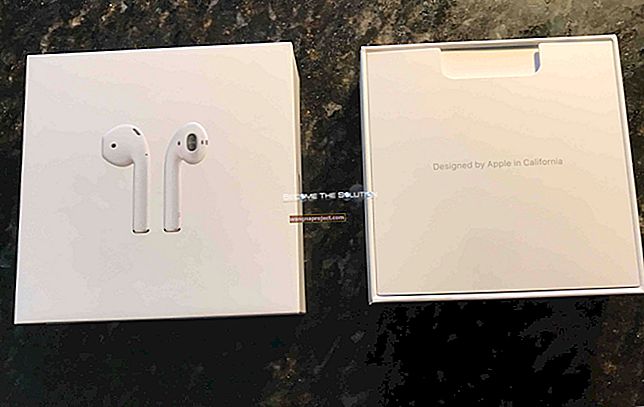İPhone'unuzu veya iPad'inizi hiç kaybettiyseniz, yerel Bul uygulamasının (daha önce iPhone'umu Bul) ne kadar inanılmaz derecede faydalı olabileceğini muhtemelen biliyorsunuzdur.
Evin içinde yanlış bir yere yerleştirilmişse, cihazınıza "ping" yapabilirsiniz. Ancak uygulama, cihazınızı dışarıda ve dışarıda kaybederseniz kullanışlı olacak başka özelliklere de sahiptir - doğru konum izleme, " Kayıp Modu " ve uzaktan veri silme özelliği dahil.
Ancak, elbette, Bul'umu yalnızca etkinleştirdiyseniz ve düzgün çalışıyorsa kullanışlıdır.
O ne yapmanız gerektiğini öğrenmek için okumaya değildir .
İPhone, iPad veya iPod'unuz Bul uygulamasında görünmüyorsa bu hızlı ipuçlarını izleyin
- Bir web tarayıcısı açın ve iCloud'un web sitesinde Bul'u kullanarak kontrol edin
- Aygıtınızda doğru Apple Kimliğinizle giriş yaptığınızı doğrulayın
- Cihazınızın hücresel veya Wi-Fi ağ bağlantısı olup olmadığını kontrol edin
- Her cihaz için konum hizmetlerini açtığınızdan emin olun
- Uçak Modunu açın ve tekrar kapatın
- Cihazınızı yeniden başlatın ve tekrar kontrol edin
- Ayarlar> Genel> Tarih ve Saat'te Otomatik Olarak Ayarla'nın açık olup olmadığını kontrol edin.
- Aynı Apple Kimliği ile Apple, Bul'a 100 adede kadar aygıt kaydetmenize olanak tanır. 100 cihazı kaydettiğinizde, başka bir cihaz eklemek için önce bir cihazı kaldırmanız gerekir.
İPhone'umu Bul ve iPhone'umu Bul uygulaması arasındaki fark nedir
Apple, iPadOS ve iOS 13 ve macOS Catalina ile Bul uygulamasını tanıttı. Bul, tek bir birleşik uygulamada hem iPhone'umu Bul hem de Arkadaşlarımı Bul'u içerir.
Önceki iOS sürümlerinde (12 ve altı) Apple, aygıt bulmak ve arkadaş bulmak için iki farklı uygulama sundu.
Her iki uygulama da Bul uygulaması, kayıp veya kayıp aygıtları bulmak için yakındaki Apple aygıtlarından Bluetooth kullanır.
Ya Cihazınız Yoksa?
Maalesef, cihazınıza fiziksel erişiminiz yoksa aşağıdaki adımların hiçbiri işe yaramaz.
Aygıtınız kaybolursa veya çalınırsa ve Bul'da görünmüyorsa, pili bitmiş veya kasıtlı olarak kapatılmış olabilir. Alternatif olarak, iPhone'umu Bul devre dışı bırakılabilir.
 Çevrimdışı olarak görünse bile iPhone'umu Bul veya iPhone'umu Bul uygulamasında kayıp aygıtınızı bulun ve dokunun
Çevrimdışı olarak görünse bile iPhone'umu Bul veya iPhone'umu Bul uygulamasında kayıp aygıtınızı bulun ve dokunun
Umut edebileceğiniz en iyi şey Kayıp Modu etkinleştirmektir.
Cihaz internete yeniden bağlanırsa, bir kişi numarası veya diğer bilgilerle özelleştirebileceğiniz bir Kayıp iPhone mesajı görüntüler.
 Cihazınızı bulamadığınızda Kayıp Modu'nu açın
Cihazınızı bulamadığınızda Kayıp Modu'nu açın
Özellikle endişeliyseniz, verilerinizi uzaktan da silebilirsiniz. Ancak yine de bunun çalışması için cihazın internete bağlı olması gerekecek.
Ancak, doğrusu, pek fazla seçenek kalmadı.
Yerel yetkililere bir bildirimde bulunmalı, sosyal medyada haberi yaymalı ve en iyisini ummalısınız. (Polis, cihazınızın seri numarasını isteyebilir - onu nasıl bulacağınızı buradan öğrenin.)
Bu nedenle , bir cihazdaki özellikle ilgili bir sorun fark ettiğiniz anda Cihazımı Bul listesinin düzeltilmesi şiddetle tavsiye edilir .
İPhone, iPad veya iPod'um iPhone'umu Bul veya iPhone'umu Bul'da Görünmüyor
Yolumdan kötü haber ile, eğer bunu iPhone erişebilir ve bunu Bul My gösterilmesini veya My iPhone uygulaması bul olmadığını fark, bunu düzeltmek için adımlar atabilirsiniz.
İCloud'a Giriş Yapın
Öncelikle, kayıp akıllı telefona erişiminiz varsa, uygun iCloud hesabında oturum açıp açmadığını kontrol edin. 
Ayarlar'a ve ardından Apple Kimliği kartınıza dokunun . E-postanın Bul'da kullanmaya çalıştığınız e-postayla aynı olup olmadığını kontrol edin.
Ayarlar'a dokunursanız ve aygıtınıza giriş yapmanızı isteyen bir açılır pencere görürseniz, Apple Kimliğinizi ve parolanızı girin . (Oturum açmadıysanız, sorun budur.)
İPhone'umu Bul'un Etkin Olup Olmadığını Kontrol Edin
Ardından, Bul'un etkin olup olmadığını kontrol etmelisiniz. Cihazınızın kurulumu sırasında Bul'u yapılandırmayı atlamış olabilirsiniz veya bir sebepten dolayı kapatılmış olabilir.
- Ayarlar'a gidin
- Apple ID kartınıza dokunun (adınızı söylemelidir)
- Bul'u seçin
- Ardından, iPhone'umu Bul'a dokunun ve açın
- Ayrıca, Çevrimdışı Bulmayı Etkinleştir ve Son Konumu Gönder'i etkinleştirin
- İOS 12 ve altı için iCloud'u bulun ve dokunun
- Hafifçe vurun My iPhone bul
 Umarım, cihazınızı kaybetmeden önce iCloud Ayarlarınızda iPhone'umu Bul'u açmışsınızdır!
Umarım, cihazınızı kaybetmeden önce iCloud Ayarlarınızda iPhone'umu Bul'u açmışsınızdır!
- Hafifçe vurun My iPhone bul
- Burada, iPhone'umu Bul açık olmalıdır. Değilse, ona dokunun ve açın
Konum hizmetlerini açtığınızı doğrulayın
İPhone, iPad veya iPod'da konum hizmetlerini açın
- Aç Ayarlar> Gizlilik> Konum Servisleri
- Konum Hizmetlerini açın
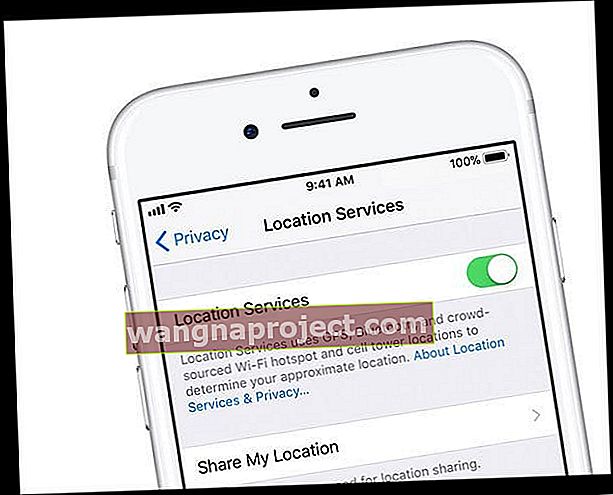
Mac'te konum hizmetlerini açın
- Seç Elma menüsü> Sistem Tercihleri> Güvenlik ve Gizlilik> Gizlilik sekmesine
- Sol alttaki asma kilit kilitliyse, üzerine tıklayın, ardından yöneticinin adını ve şifresini girin
- Konum Hizmetlerini Seçin
- Seç Yer Hizmetleri etkinleştirme onay kutusunu
- Bul'un yanındaki kutuyu işaretleyin.
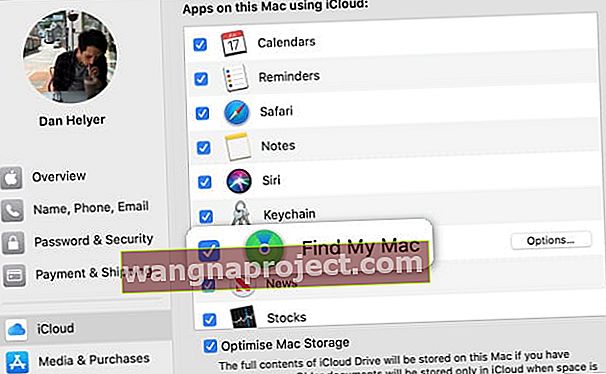 Mac'imi Bul'u açmak için kutuyu işaretleyin.
Mac'imi Bul'u açmak için kutuyu işaretleyin.
Cihazınızı yeniden başlatın
 İPhone'unuzu kapatıp yeniden başlatmak için kaydırın.
İPhone'unuzu kapatıp yeniden başlatmak için kaydırın.
- İPhone X ve sonraki sürümleri ve ana sayfa düğmesi olmayan iPad'lerde, gücü kapatma sürgüsü görünene kadar ses seviyesi düğmesini ve yan veya üst güç düğmesini basılı tutun. Kayın. Ardından tekrar açın.
- İPhone 8 ve altı, iPod'lar ve ev düğmesi olan iPad'ler için, gücü kapat kaydırıcısı görünene kadar yan veya üst güç düğmesini basılı tutun. Kayın. Ardından tekrar açın.
Uçak modunu açıp kapatın
- Ayarları Aç
- Uçak Modunu Aç / Kapat
- 20-30 saniye bekleyin
- Geçiş Uçak Modu kapalı
Uçak modu simgesine dokunarak da Kontrol Merkezi aracılığıyla Uçak modunu açıp kapatabilirsiniz.

Cihazınızın tarih ve saat ayarlarını kontrol edin
Bul'un düzgün çalışması için en iyisi aygıtınızı Apple'ın Otomatik Olarak Ayarla özelliğine ayarlamaktır.
İPhone, iPad ve iPod'larda Ayarlar> Genel> Tarih ve Saat'e gidin ve Otomatik Olarak Ayarla'yı seçin.
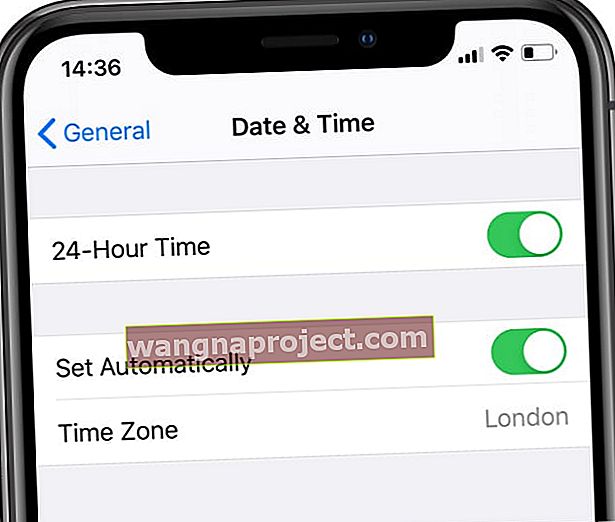 'Otomatik Olarak Ayarla'yı açın ve Saat Diliminizi seçin.
'Otomatik Olarak Ayarla'yı açın ve Saat Diliminizi seçin.
Mac'lerde, Sistem Tercihleri> Tarih ve Saat > seçeneğine gidin ve Tarihi ve saati otomatik olarak ayarla kutusunu işaretleyin .
Cihaz Görünüyor, Ancak Çevrimdışı
Diğer durumlarda, cihazınız aslında iPhone'umu Bul'da listelenebilir, ancak platform " çevrimdışı " olduğunu söyleyecektir .
Cihazınız yanındaysa ve açık bir şekilde açıksa ve internete bağlıysa, muhtemelen hücresel ayarlarla ilgili bir sorundur.
Cihazınızın internete erişebildiğinden emin olun
Cihazınız " çevrim dışı " ise, önce cihazınızın internet bağlantısı olup olmadığını kontrol etmelisiniz.
Mac'ler, Apple Watch'lar ve belirli iPad'ler, yalnızca şu anda bir Wi-Fi ağına bağlılarsa Bul'da görünür.
Öte yandan, iPhone'lar ve hücresel özellikli iPad'ler, etkinleştirdiyseniz iPhone'umu Bul'da görünmelidir.
Cihaza erişiminiz varsa, sol üst köşede herhangi bir sinyal çubuğu veya nokta olup olmadığını kontrol edin. "Servis Yok" yazıyorsa, Ayarlar> Hücresel'e gidin ve Hücresel Verinin açık olduğundan emin olun .
İPhone'umu Bul için hücresel bağlantının etkinleştirildiğinden emin olun
Bu makalenin yazarının yaşadığı yakın tarihli bir vakada, Hücresel Veri bir şekilde iPhone'umu Bul için devre dışı bırakıldı. Yanlışlıkla veya bir çeşit yazılım hatası olabilir. Ama neyse ki bu kolayca düzeltilebilir.
- Ayarları aç
- Hücresel'e dokunun
- Aşağı kaydırın ve Bul'u (veya iPhone'umu Bul'u) bulun
- Geçiş yeşil olmalıdır. Değilse, etkinleştirmek için üzerine dokunun
Konum hizmetlerini kapatıp açın
- Görünmeyen cihazda konum hizmetlerini devre dışı bırakın
- Geçiş kapalı Myl bul yılında Ayarlar> Apple Kimliği> Myl bul
- Apple Kimliğinizle onaylayın
- 20-30 saniye bekleyin
- Konum hizmetlerini tekrar açın, ardından Bul'u tekrar açın
Bu sorunu çözmezse, akılda tutulması gereken birkaç nokta var.
İPhone'umu Bul, bir konumun gönderilmesinin üzerinden 24 saat geçtiğinde, pili bitmişse veya hücresel veri ya da aygıt gerçekten kapalıysa aygıtın "çevrimdışı" olduğunu söylüyor.
Ayrıca Apple, yerel düzenlemeler veya teknik sınırlamalar nedeniyle iPhone'umu Bul'un bazı ülkelerde kullanılamadığını da bildiriyor.
Ya Bunların Hiçbiri Çalışmazsa?
Aygıtınız elinizde varsa ve yukarıdaki adımların hiçbiri iPhone'umu Bul sorunlarını çözmediyse, daha derin bir sorun olabilir.
Örneğin, cihazın anten dizisinde, GPS çipinde veya diğer bileşenlerinde hasar olabilir. Muhtemelen, ciddi şekilde bozulmuş bir pil de sorunlara neden olabilir.
Her durumda, bir Genius Bar'dan veya bir Apple yetkili servis sağlayıcısından randevu almaya değer olabilir. Bu bir donanım sorunuysa, telefonunuzu sizin için tamir edebilmeleri gerekir.
 Umarım, cihazınızı kaybetmeden önce iCloud Ayarlarınızda iPhone'umu Bul'u açmışsınızdır!
Umarım, cihazınızı kaybetmeden önce iCloud Ayarlarınızda iPhone'umu Bul'u açmışsınızdır!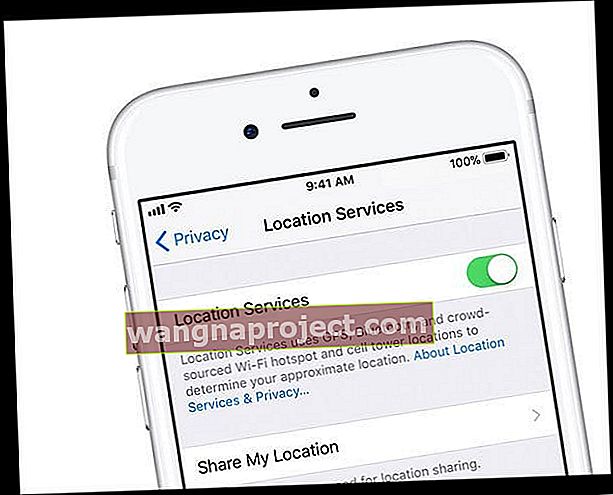
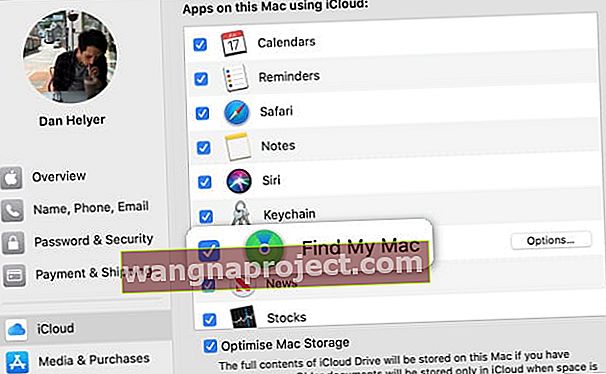 Mac'imi Bul'u açmak için kutuyu işaretleyin.
Mac'imi Bul'u açmak için kutuyu işaretleyin.